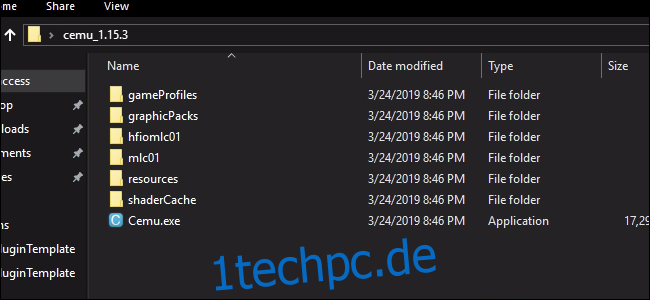Cemu – der Nintendo Wii U-Emulator – ist jetzt ein ausgereiftes Programm mit guter Leistung auf den meisten Systemen. Wenn Sie Wii U-Spiele auf Ihrem PC mit allen Vorteilen eines Emulators spielen möchten, ist Cemu der richtige Weg.
Inhaltsverzeichnis
Warum sich mit Emulatoren beschäftigen?
Es gibt viele Gründe, ein Spiel zu emulieren, anstatt es auf offizieller Hardware zu spielen.
Bessere Grafik: Emulierte Spiele können die Grenzen Ihres Gaming-PCs überschreiten und bieten eine viel höhere Grafikqualität und in einigen Fällen sogar eine höhere Leistung. Während The Legend of Zelda: Breath of the Wild auf einer Nintendo Wii U mit 720p bei etwa 30fps läuft, kommt Cemu sehr gut damit zurecht [email protected] auf High-End-Systemen, mit Textur- und Grafik-Mods zum Booten.
Benutzerfreundlichkeit: Eine normale Wii U erfordert, dass Sie ein zusätzliches Gerät an Ihren Fernseher angeschlossen haben, zu dem Sie wechseln und dann die Spiele-CD einstecken müssen. Mit Cemu können Sie alle Ihre Spiele digital auf Ihrem PC haben, der auch viel schneller lädt als Standardhardware.
Controller-Flexibilität: Sie können mit offiziellen Wii-Fernbedienungen spielen, müssen es aber nicht. Wenn Sie lieber einen PS4-Controller verwenden, können Sie diesen auch mit Cemu verbinden.
Cemu kann nicht einfach eine Heimkonsole in Ihrem Wohnzimmer ersetzen, aber es macht einen sehr guten (und wohl besseren) Job beim Spielen von Wii U-Spielen auf dem PC.
So erhalten Sie Wii U-Spiele legal
Obwohl Emulatoren häufig zum Ausführen von Raubkopien verwendet werden, ist es völlig legal, Spiele auszuführen, die Sie von einer echten Disc kopiert haben. Um Spiele zu rippen, benötigst du eine echte Nintendo Wii U-Konsole, die du selbst basteln kannst. Der Homebrew-Prozess ist etwas kompliziert, aber es lohnt sich trotzdem, da eine selbstgebraute Wii U als Retro-Spielekonsole praktisch ist.
Sobald Sie Ihre Wii U selbst erstellt haben, können Sie Spiele mit einem Programm namens . rippen ddd Titel Dumper. Übertragen Sie sie auf Ihren Computer und speichern Sie sie alle an einem Ort auf Ihrer Festplatte, damit Cemu leicht darauf zugreifen kann. Die meisten Wii U-Spiele sind ziemlich klein, etwa 2-10 GB, sodass sie nicht zu viel Platz beanspruchen.
Cemu . einrichten
Cemu ist nicht der benutzerfreundlichste Emulator. Der Einrichtungsprozess ist ein wenig kompliziert und Sie müssen einige Dateien herunterladen, die normalerweise mit solchen Programmen gebündelt sind. Dies kann sich in Zukunft ändern, aber im Moment wird das meiste davon manuell sein.
Laden Sie die neueste Version von . herunter Cemu von seiner Website und entpacken Sie den Ordner. Der Ordner wird etwa „cemu_1.15.3“ heißen, aber Sie können ihn beliebig umbenennen und an einem leicht zugänglichen Ort speichern (wie in Ihrem Desktop- oder Dokumentordner). Der Inhalt wird ungefähr so aussehen:
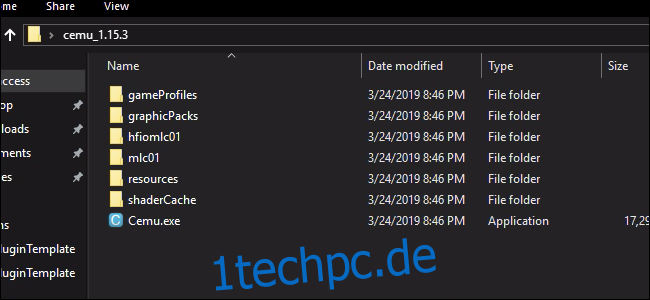
Führen Sie Cemu noch nicht aus; es gibt noch einiges zu konfigurieren. Es gibt einen Mod namens Cemuhook die Sie für bestimmte Grafikpakete und Leistungsoptionen benötigen. Laden Sie die zu Ihrer Cemu-Version passende Version herunter und öffnen Sie den gezippten Cemuhook-Ordner. Sie können alles hier in Ihren Cemu-Installationsordner ziehen.
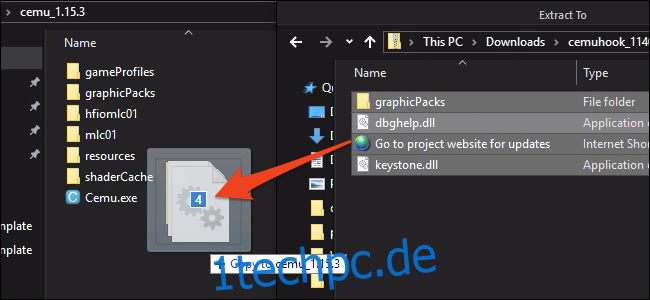
Als nächstes kommen die Grafikpakete. Grafikpakete in Cemu erfüllen viele Rollen, von wesentlichen Fixes für Fehler auf bestimmter Hardware über die Verbesserung des Aussehens oder der Ausführung des Spiels bis hin zu vollständigen Mods für Wii U-Spiele. Sie können die wichtigsten herunterladen von dieser Tracker auf Github.
Öffnen Sie den gezippten Ordner, drücken Sie Strg+A, um alles auszuwählen, und ziehen Sie sie alle in den Ordner GraphicsPacks in Ihrer Cemu-Installation. Sie müssen nicht alle kopieren, wenn Sie nur ein Spiel spielen, aber es sind nur Textdateien und klein genug, dass es nicht viel ausmacht.
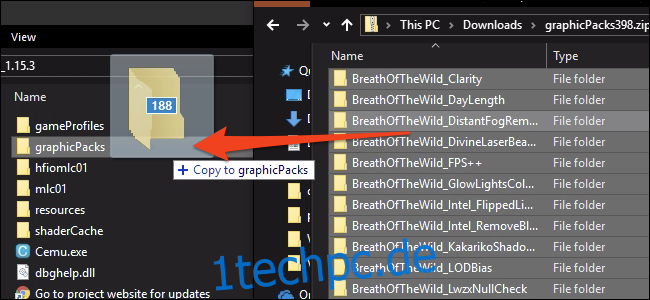
Das letzte, was Sie installieren müssen, sind Shader-Caches. Mit der Art und Weise, wie Cemu funktioniert, wird Ihr Spiel jedes Mal, wenn es einen neuen Shader berechnen muss, ziemlich hinken, während es es herausfindet. Glücklicherweise wird die Antwort, nachdem Sie es einmal getan haben, in einem Cache gespeichert und für alle zukünftigen Berechnungen verwendet. Wenn Sie also lange genug spielen, wird es sehr flüssig. Da Sie wahrscheinlich nicht stundenlang ständig stottern möchten, können Sie den Cache einer anderen Person herunterladen und stattdessen verwenden. Sie finden a Liste der kompletten Caches für verschiedene Spiele im CemuCaches-Subreddit.
Laden Sie die Caches für die Spiele herunter, die Sie spielen werden, und öffnen Sie den .rar-Ordner. Die eigentliche Cache-Datei ist eine .bin-Datei, die Sie nach shaderCache/transferable/ in Ihrem Cemu-Ordner übertragen möchten.
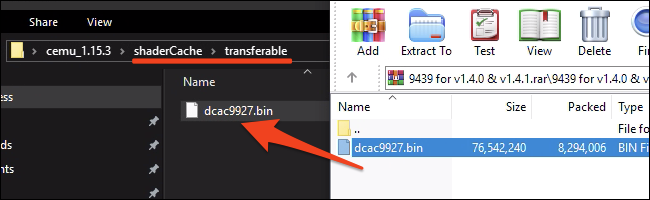
Nach all dem können Sie Cemu.exe endlich öffnen, um den Emulator auszuführen. Wenn Sie Cemu nicht öffnen können, stellen Sie sicher, dass Sie die neueste C++-Bibliotheken Eingerichtet.
Cemu . verwenden
Cemu hat viele Konfigurationsmöglichkeiten, daher bleiben wir bei den wichtigsten.
Grafikpakete
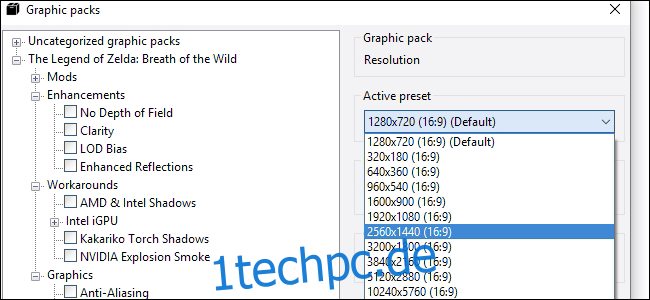
Sie können verschiedene Grafikpakete unter Optionen > Grafikpakete aktivieren. Sie werden nach Spiel sortiert und haben innerhalb jedes Spiels unterschiedliche Kategorien.
Die Auflösung ist eine wichtige Konfigurationsoption, sowohl für die Leistung als auch für die Grafik. Sie finden es zusammen mit der Schattenauflösung und der Antialiasing-Qualität für die meisten Spiele in der Kategorie „Grafik“. In den Grafikpaketen finden Sie auch Mods und Fixes für Spiele. Die meisten Grafikpakete können während des Spiels angewendet werden, also experimentiere mit den Optionen und finde heraus, was für dich am besten funktioniert.
Anschließen von Controllern
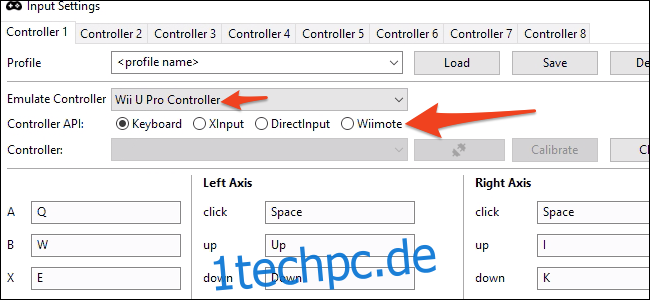
Ein wesentlicher Vorteil von Emulatoren besteht darin, dass Sie mit jedem Controller spielen können, den Sie bevorzugen. Cemu unterstützt weiterhin echte Wii-Fernbedienungen, solange Sie sie über Bluetooth verbinden, aber Sie können Xbox- und PlayStation-Controller auf die gleiche Weise verwenden. Sie müssen alle Schaltflächen manuell unter Optionen > Eingabeeinstellungen einrichten, aber Sie können Ihre Konfiguration in einem Profil speichern, damit Sie dies nicht zweimal tun müssen.
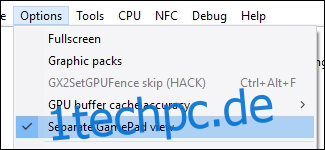
Cemu emuliert einen bestimmten Controller unter der Haube, und aus Gründen der Kompatibilität sollten Sie wahrscheinlich bei der Emulation eines „Wii U Pro Controllers“ bleiben. Auf diese Weise verhält sich das Spiel, das Sie spielen, so, als ob Sie Ihr Wii U Gamepad ausgeschaltet hätten, und zeigt nichts auf dem Bildschirm an. Wenn Sie ein Spiel spielen, das den Bildschirm des Gamepads verwendet, müssen Sie in den Optionen die Option „Separate Gamepad-Ansicht“ aktivieren.
Leistung
Die Leistung des Emulators hängt letztendlich von Ihrem System ab, aber es gibt einige Einstellungen, die Sie aktivieren können, um Ihre zu maximieren. Unter „Debug“ finden Sie zwei Optionen zum Anpassen des Timers des Spiels. Stellen Sie sicher, dass sie wie hier gezeigt auf QPC bzw. 1 ms eingestellt sind.
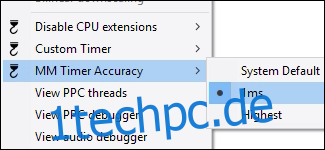
Eine wichtige Option sind die CPU-Einstellungen, die Sie unter CPU > Mode finden. Wenn Sie ein Quad-Core- oder höheres System haben, stellen Sie dies auf Dual- oder Triple-Core-Recompiler ein. Dadurch verwendet Cemu mehr Threads und entlastet Ihre CPU.
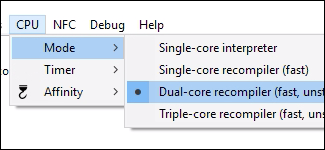
Setzen Sie unter Optionen „GPU-Puffer-Cache-Genauigkeit“ auf Niedrig.
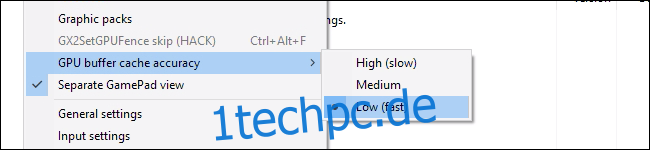
Das sollte ausreichen, damit Cemu auf Ihrer CPU gut läuft (vorausgesetzt, Sie spielen nicht auf einem Toaster). Wenn immer noch Leistungsprobleme auftreten, kann dies mit der GPU zusammenhängen. Versuchen Sie also, die Auflösung und die Grafik des Spiels in den Grafikpaketeinstellungen zu reduzieren.
Sobald Sie alle Einstellungen vorgenommen haben, können Sie mit dem Spielen beginnen. Wenn Sie Ihre Spiele nicht im Hauptfenster sehen, müssen Sie den Pfad möglicherweise unter Optionen > Allgemeine Einstellungen > Spielpfade hinzufügen.